foxit pdf editor破解版是一款专业好用的PDF文件编辑软件。foxit pdf editor中文版破解版可选择、插入、修改、删除、旋转、复制、粘贴文字、图像和图形,插入、导入、导出、删除页面,还可以对版面进行编辑,从而制作出精美的PDF文件。
Foxit PDF Editor 是第一个真正的PDF文件编辑软件。它不像其他所谓的“PDF编辑器”只能对注释和有限的页面内容进行修改,而是能够对任何PDF文档的页面内容进行各种编辑修改。您不但可以选择、插入、修改、删除、旋转、复制、粘贴文字、图像和图形,插入、导入、导出、删除页面,还可以对版面进行编辑。完成编辑操作之后,您可以选择对结果PDF文档进行打印、保存或另存等操作。
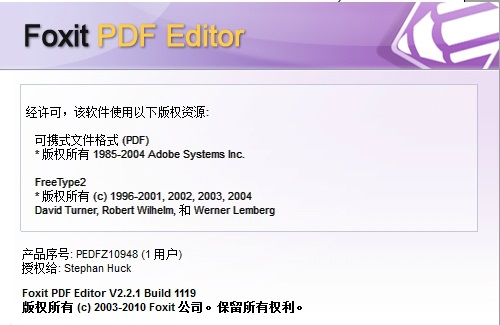
真正实现属性栏及书签栏的浮动。您可以将工作区域两旁的属性栏及书签栏随意拖至页面的任意一个理想位置,根据需要方便快捷地调整适合您的编辑器界面,提高工作效率。
文本搜索
在福昕PDF编辑器2.2中,使用搜索功能找到目标字符后,自动对其进行标记,使在PDF文档中搜索到的目标字符更加醒目突出,省时省力。
书签导航栏
用书签进行导航,是最直接和最快速链接到目标页面的方式。现在您只需要在书签导航栏中点击您感兴趣的主题,即可轻松跳至目标页面。
查阅注释
您只需简单地用鼠标勾选工作区域右下方的“显示注释”方框,即可阅读添加至PDF文档中的所有注释,帮助您更好地掌握文档内容。
文本设置
提供更加友好的用户体验方式。用户在“添加新的文本对象”对话框中,可直接设置文本属性,包括字体、颜色、字体大小行距等。可快速为您的PDF文档添加个性化文本。
标尺及网格
提供标尺和网格线功能,帮助您更加方便和准确地定位目标对象及测量图形的面积大小。当您在页面中移动或定位对象时,“粘合至网格”的功能将自动为您将对象移至网格的最近交叉点。
打开PDF文件,点击鼠标左键选中要删除的内容,按del键,选中内容就被删除。这样只能删除一层内容,多层内容要进行多次删除。可以进行全选,将多个内容进行删除。
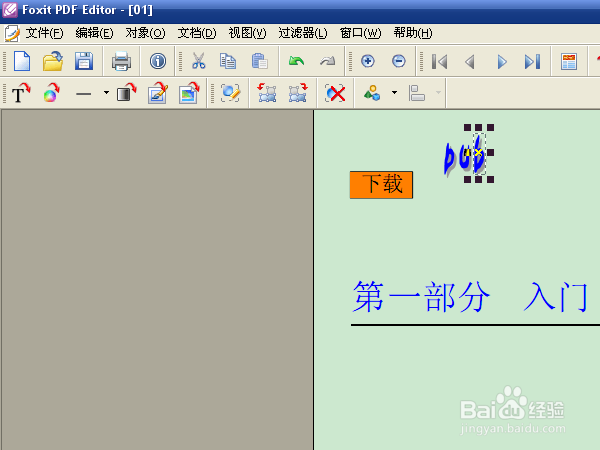
【编辑对象】
选中内容,选择菜单栏中的“对象”→“编辑对象”。内容变成编辑状态。编辑完成或取消编辑,点上面工具栏中的按钮。
当完成编辑后,如果选中的内容看不见时,要进行“前景”或“背景”的选择,内容才会正常显示。

【添加文本】
选择菜单栏中的“对象”→“添加文本”。选择“对象属性”,打开“选项”窗口,选择左面窗口中的“文本”,在右面选择“导入windows字体”,选择一个中文字体。这样在文本输入框中就能输入中文了。
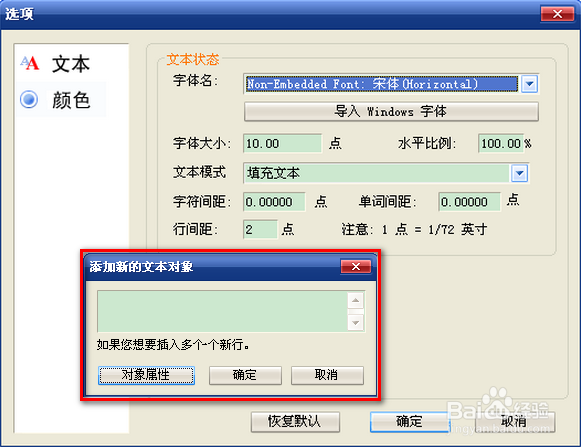
【选择页】
选择工具栏中的翻页按钮或窗口下方状态栏中的翻页按钮,进行翻页。也可以直接输入数字后按回车键。
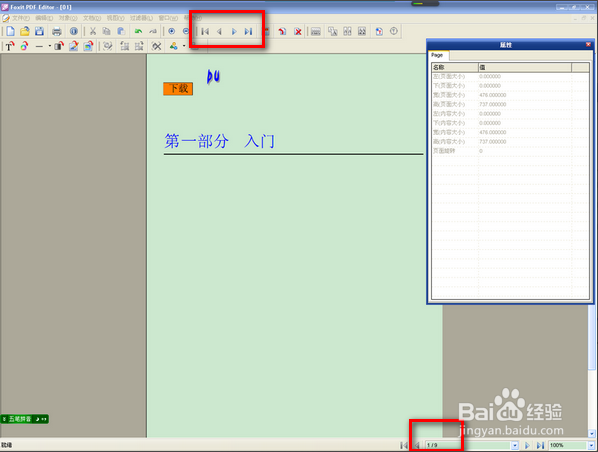
【移动内容】
选中内容,变成选择框时,按住鼠标左键,移动鼠标,内容就可以进行移动。
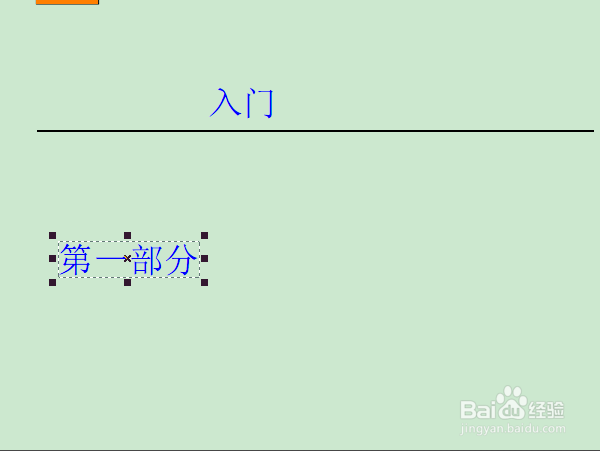
【保存】
对文件进行编辑后,选择菜单栏中的“文件”→“保存”或“另存为”,将文件进行保存。这样一个新的PDF文件就产生了。

2、此软件支持中文字体,方法如下:从主菜单“编辑”中选择“导入字体”,然后选择你想要的中文字体,确定后就可以支持中文输入了。
3、该版本加入了中日韩语言的显示支持文件 fpdfcjk.bin以及JPEG2000和JBIG2格式图片的解译器。
4、因 ASCII 量较大,汉化增加了难度,在后期的 ASCII 排错上花了很长时间,因为涉及到程序的正常功能,有部分单词不能汉化。经测试,打开 PDF文件后,属性栏中的部分单词不能汉化,否则会导致打不开文件、无法导入图像、无法更改字体、无法正常保存等 BUG。如发现问题,请来信及时通知,如果可能,请附上出问题的PDF文件,以方便纠错。
5、汉化版可以修改受保护的 PDF 文件。
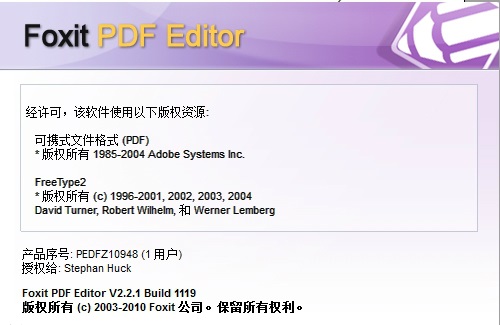
这可能是由以下原因造成的:
1)您使用的字体并未被嵌入于该文档。Foxit PDF Editor无法找到适合的替代字体进行显示。
2) 您的文档中包含东亚字符集,请见2问。
2. 为何Foxit PDF Editor提示下载CJK.bin文件?
这是因为您的PDF文档含有东亚语言字体。您可以从官方下载中日韩语言包(即 CJK.bin 文件)并把它保存到您的Editor同一目录下。
3. Foxit PDF Editor为何对某些语言无法进行编辑?
Foxit PDF Editor目前支持的是ANSI、CJK (中文、日文、韩文)以及符号字符集。例如,某些俄文字体在Foxit PDF Editor中无法编辑,其原因就是这些字体使用的是俄文的字符集,而Foxit PDF Editor不支持这种字符集。 因此,在进行编辑前,请确认您要编辑的文字是否属于这三种字符集。
4. Foxit PDF Editor为何无法编辑某些文本?
这可能是由以下原因造成的:
1)内嵌字体所包含的字符集并不是完整的 (此时,您可用标准字体重新输入该文本进行替换);
2)有些字符集是被打乱的(此时,您可用标准字体重新输入该文本进行替换);
3)该文本所使用的字符集不被Foxit PDF Editor支持(见3问)。
5. 如何导入TrueType字体?
请打开Foxit PDF Editor,单击工具栏上的“Import Font”按钮或从菜单中选择“Edit”>“Import Font”,然后选择您想要导入的字体。
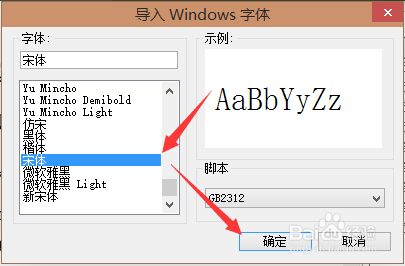
6. 为何正在编辑的PDF文档目录下会出现名为“~$***.pdf”的文件?
“~$***.pdf”文件是Foxit PDF Editor创建的一个临时文件。一旦您关闭使用中的PDF文档,这个文件就会自动消失。
7. Foxit PDF Editor是否支持中文字体?
是的。要插入或编辑中文字体,您必须先导入您要使用的中文字体。请单击工具栏上的“Import Font”按钮或从菜单中选择“Edit”>“Import Font”,然后选择您想要导入的字体即可。
8. 为何在Foxit PDF Editor里对写有保护的PDF文档编辑后,无法进行保存或打印?
这是因为您的原文档设定不允许进行保存或打印。您必须联系原文档的作者来解决。
9. Foxit PDF Editor是否支持拖放功能?
是的。
10. 能否通过Foxit PDF Editor来创建PDF文件?
可以。您可通过新建空白的PDF页面进行编辑,而后另存即可。要创建空白的PDF页面,请单击工具栏上的“New”按钮。
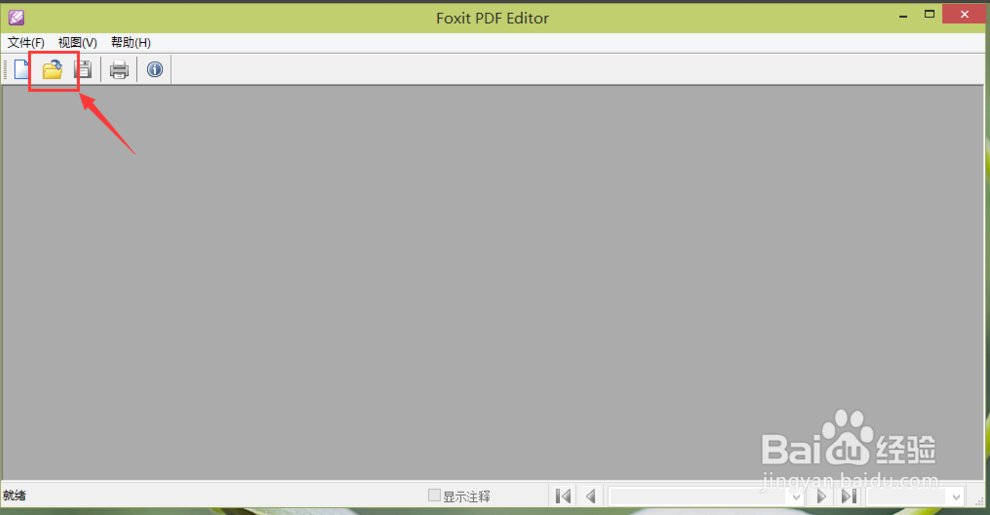
11. Foxit PDF Editor能否对批注的内容进行编辑?
不能。Foxit PDF Editor暂不显示、编辑批注内容。要对批注进行阅读和编辑,您可以使用福昕PDF阅读器。
12. 我使用福昕PDF阅读器填完一份交互式表格,但用Foxit PDF Editor打开,所有的数据都消失了,这是什么原因?
这是由于您填写的数据并非PDF原文档的文件内容。Foxit PDF Editor无法显示这些数据。
13. Foxit PDF Editor是否有适于其它平台环境的版本?
目前还没有。
14. 如何设置页面的背景色?
PDF页面本身是无背景颜色的。但您可以通过以下方法创建一个背景对象:
选择工具栏上的“Add a Graphics Object”按钮,并绘制一个页面大小的矩形框,接着在其Properties框中将“Fill Color”设置为您期望的颜色(注:Fill Type选项的值不能为“No Fill”,否则无法填充颜色),然后右键单击该矩形框,选择“Set to Background”即可。

注意,PDFEdit.exe本身还存在缺陷和不足,在保存新建文档之后会有错误提示并关闭;
无法建立关联pdf文件, 因此无法通过点击PDF文档来直接调用PDFEdit.exe打开该文档;
无法建立带有超键接的PDF 文档;
但它真的还是很好用。
Foxit PDF Editor 是第一个真正的PDF文件编辑软件。它不像其他所谓的“PDF编辑器”只能对注释和有限的页面内容进行修改,而是能够对任何PDF文档的页面内容进行各种编辑修改。您不但可以选择、插入、修改、删除、旋转、复制、粘贴文字、图像和图形,插入、导入、导出、删除页面,还可以对版面进行编辑。完成编辑操作之后,您可以选择对结果PDF文档进行打印、保存或另存等操作。
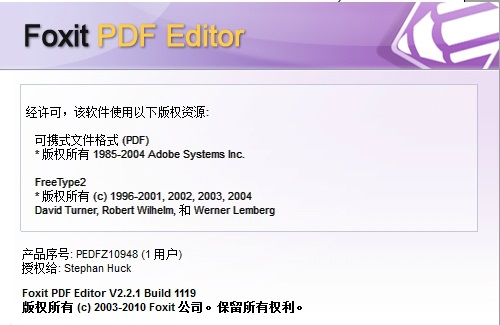
【功能介绍】
浮动栏真正实现属性栏及书签栏的浮动。您可以将工作区域两旁的属性栏及书签栏随意拖至页面的任意一个理想位置,根据需要方便快捷地调整适合您的编辑器界面,提高工作效率。
文本搜索
在福昕PDF编辑器2.2中,使用搜索功能找到目标字符后,自动对其进行标记,使在PDF文档中搜索到的目标字符更加醒目突出,省时省力。
书签导航栏
用书签进行导航,是最直接和最快速链接到目标页面的方式。现在您只需要在书签导航栏中点击您感兴趣的主题,即可轻松跳至目标页面。
查阅注释
您只需简单地用鼠标勾选工作区域右下方的“显示注释”方框,即可阅读添加至PDF文档中的所有注释,帮助您更好地掌握文档内容。
文本设置
提供更加友好的用户体验方式。用户在“添加新的文本对象”对话框中,可直接设置文本属性,包括字体、颜色、字体大小行距等。可快速为您的PDF文档添加个性化文本。
标尺及网格
提供标尺和网格线功能,帮助您更加方便和准确地定位目标对象及测量图形的面积大小。当您在页面中移动或定位对象时,“粘合至网格”的功能将自动为您将对象移至网格的最近交叉点。
【使用教程】
1、首先打开foxit pdf editor软件

2、在主界面打开所要编辑的文件
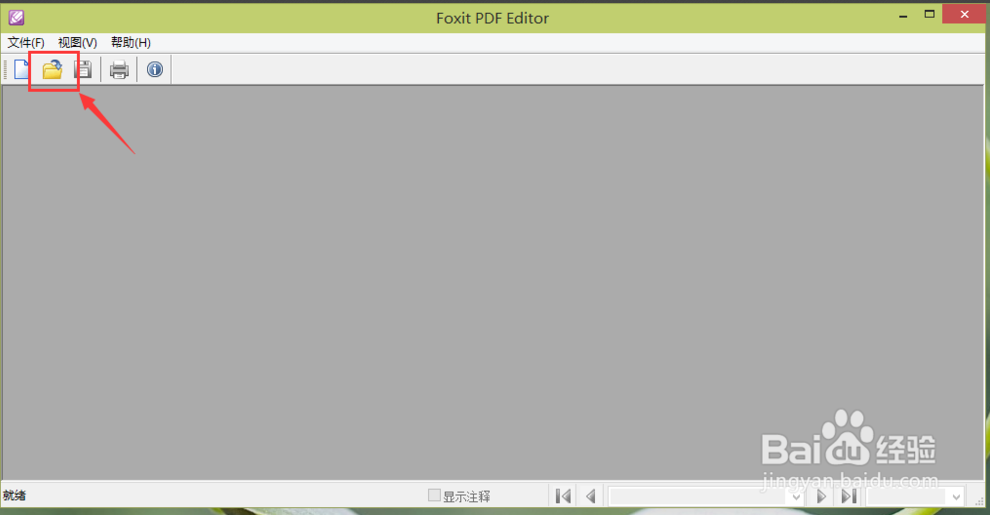
3、选中文件并打开
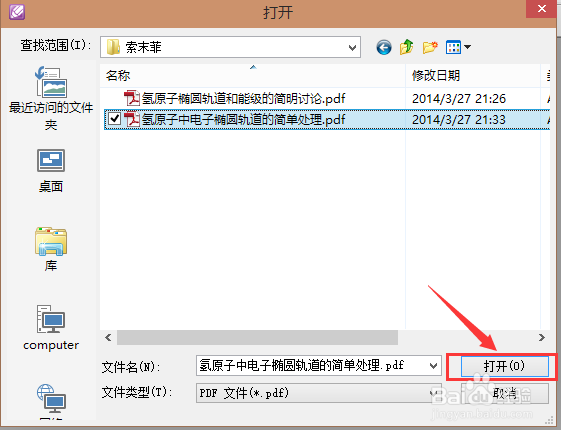
4、在菜单栏找到编辑,复选框里有个‘导入字体’
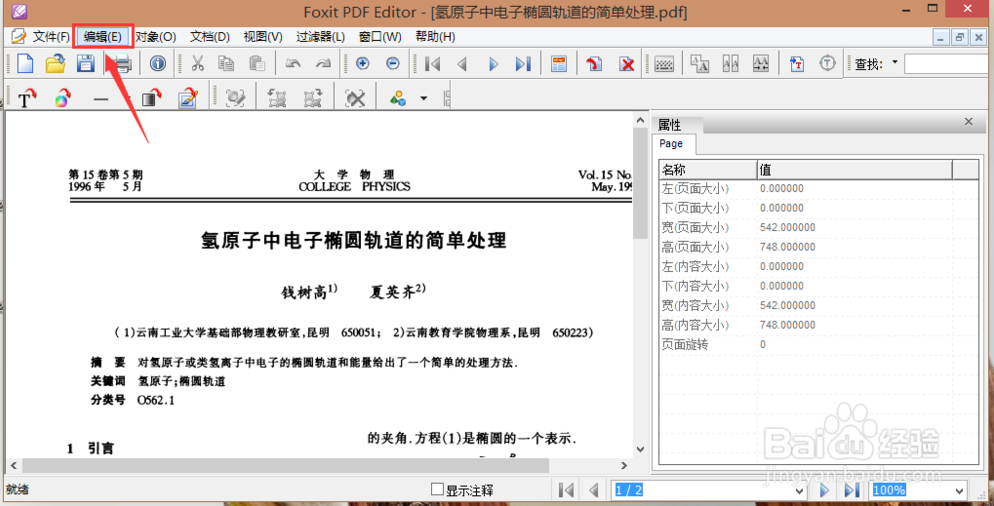
5、在字体一栏里有很多字体,找到中文的字体,在最下面,选定并确定
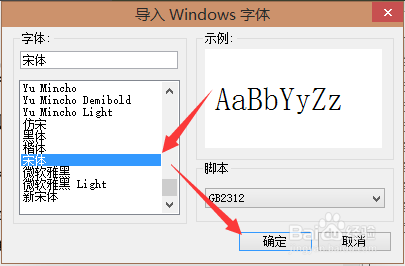
6、再点击添加文本的图标就可以正式输入中文了,赶紧实践一下吧
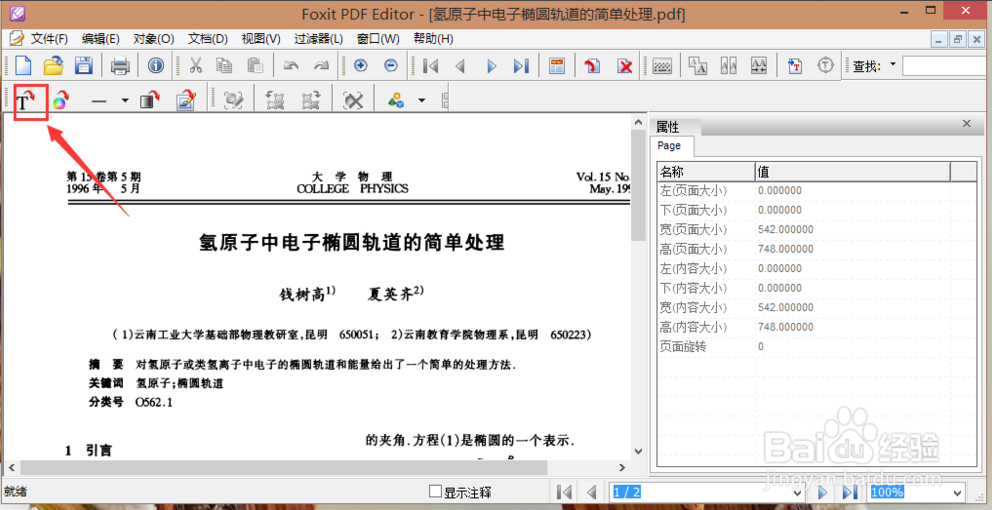

2、在主界面打开所要编辑的文件
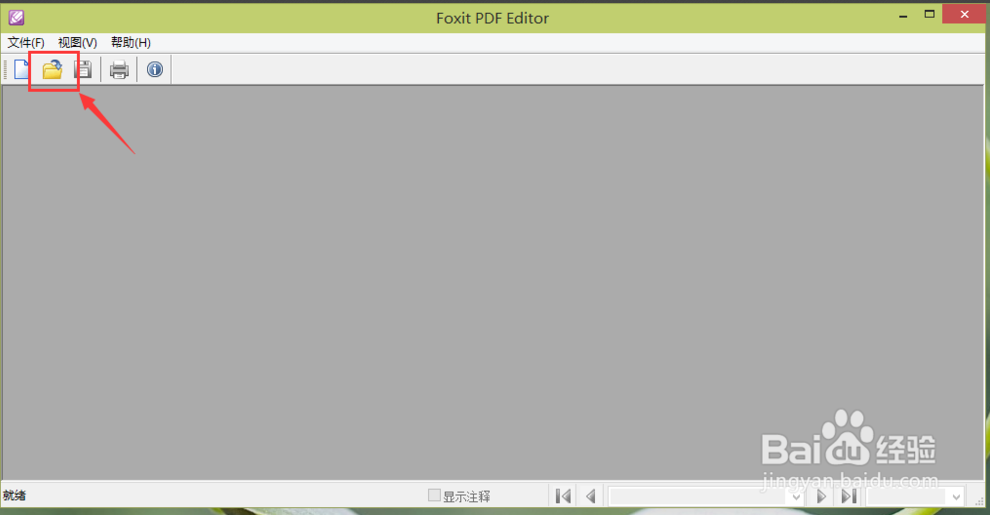
3、选中文件并打开
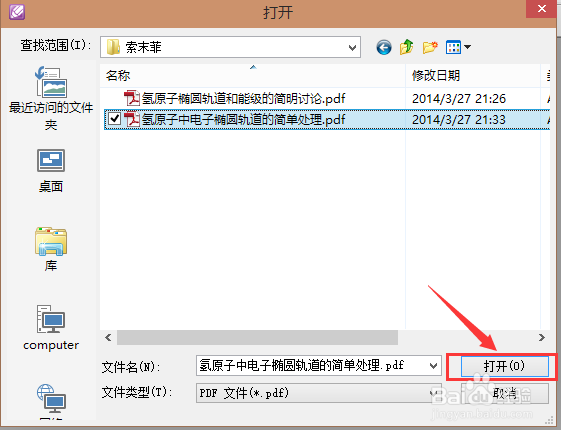
4、在菜单栏找到编辑,复选框里有个‘导入字体’
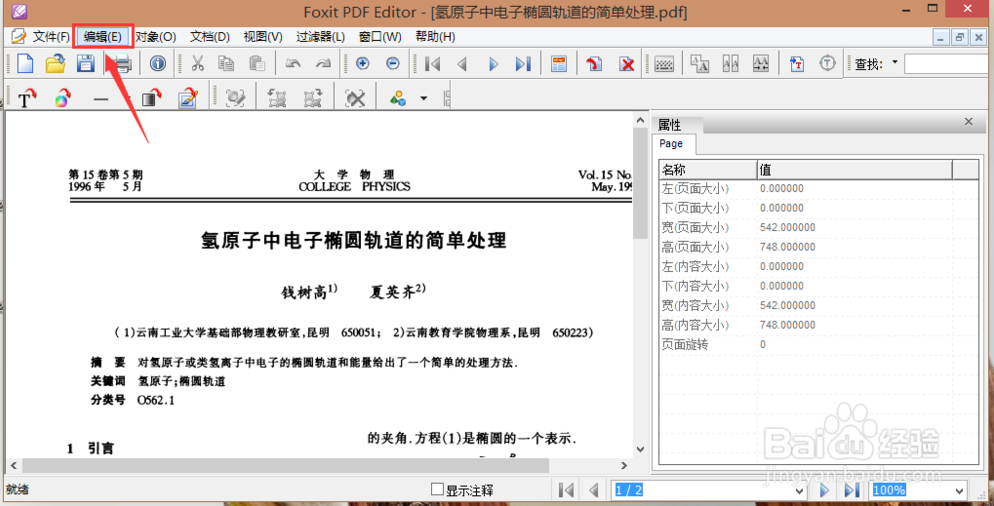
5、在字体一栏里有很多字体,找到中文的字体,在最下面,选定并确定
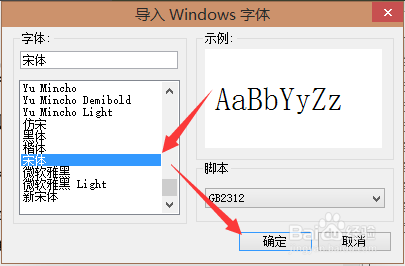
6、再点击添加文本的图标就可以正式输入中文了,赶紧实践一下吧
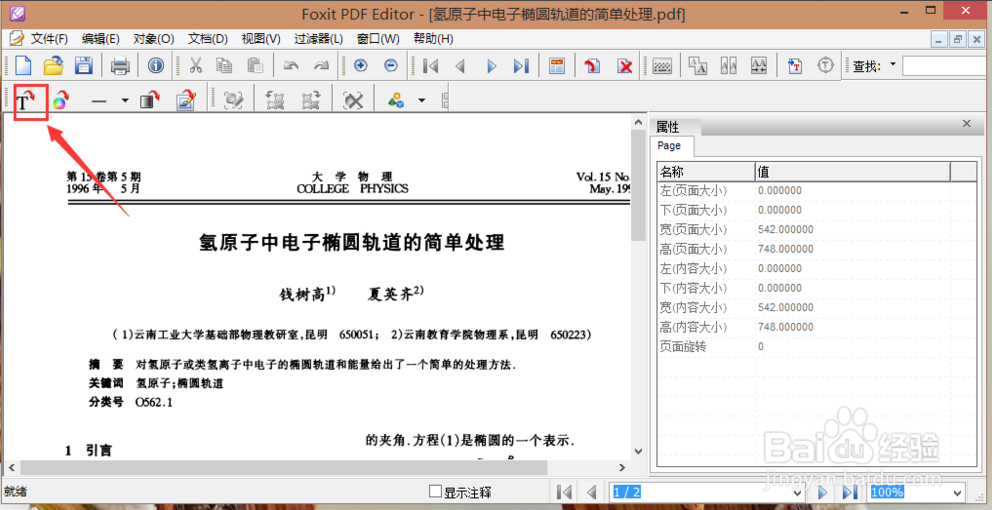
【使用技巧】
【删除】打开PDF文件,点击鼠标左键选中要删除的内容,按del键,选中内容就被删除。这样只能删除一层内容,多层内容要进行多次删除。可以进行全选,将多个内容进行删除。
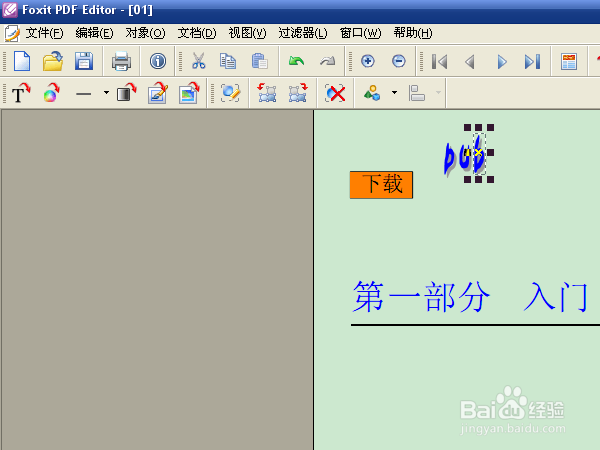
【编辑对象】
选中内容,选择菜单栏中的“对象”→“编辑对象”。内容变成编辑状态。编辑完成或取消编辑,点上面工具栏中的按钮。
当完成编辑后,如果选中的内容看不见时,要进行“前景”或“背景”的选择,内容才会正常显示。

【添加文本】
选择菜单栏中的“对象”→“添加文本”。选择“对象属性”,打开“选项”窗口,选择左面窗口中的“文本”,在右面选择“导入windows字体”,选择一个中文字体。这样在文本输入框中就能输入中文了。
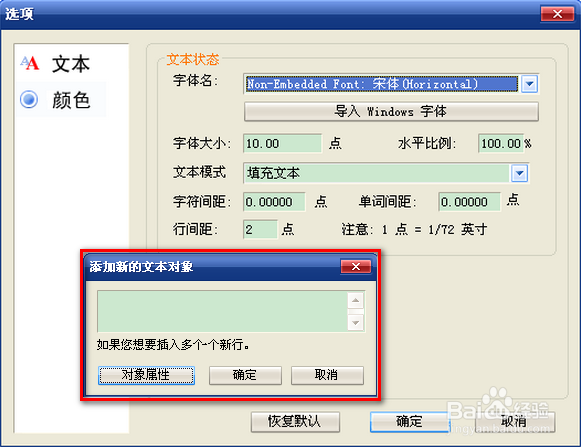
【选择页】
选择工具栏中的翻页按钮或窗口下方状态栏中的翻页按钮,进行翻页。也可以直接输入数字后按回车键。
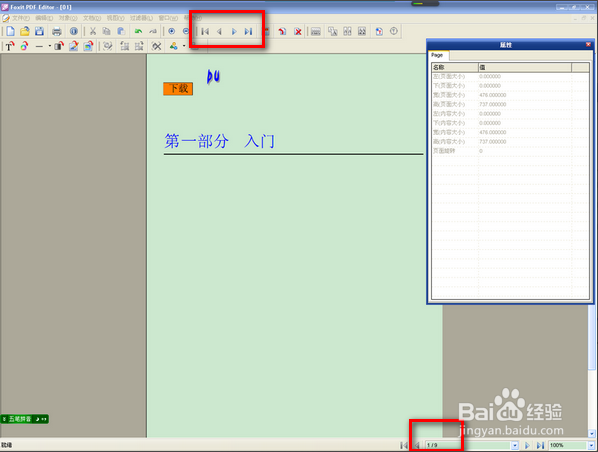
【移动内容】
选中内容,变成选择框时,按住鼠标左键,移动鼠标,内容就可以进行移动。
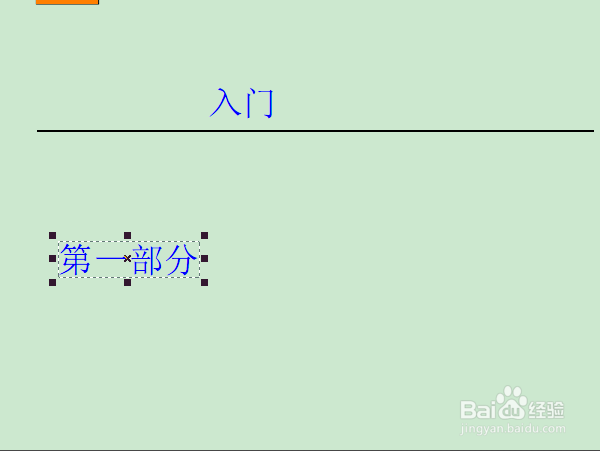
【保存】
对文件进行编辑后,选择菜单栏中的“文件”→“保存”或“另存为”,将文件进行保存。这样一个新的PDF文件就产生了。

【汉化说明】
1、此为汉化破解版,安装后即可使用。2、此软件支持中文字体,方法如下:从主菜单“编辑”中选择“导入字体”,然后选择你想要的中文字体,确定后就可以支持中文输入了。
3、该版本加入了中日韩语言的显示支持文件 fpdfcjk.bin以及JPEG2000和JBIG2格式图片的解译器。
4、因 ASCII 量较大,汉化增加了难度,在后期的 ASCII 排错上花了很长时间,因为涉及到程序的正常功能,有部分单词不能汉化。经测试,打开 PDF文件后,属性栏中的部分单词不能汉化,否则会导致打不开文件、无法导入图像、无法更改字体、无法正常保存等 BUG。如发现问题,请来信及时通知,如果可能,请附上出问题的PDF文件,以方便纠错。
5、汉化版可以修改受保护的 PDF 文件。
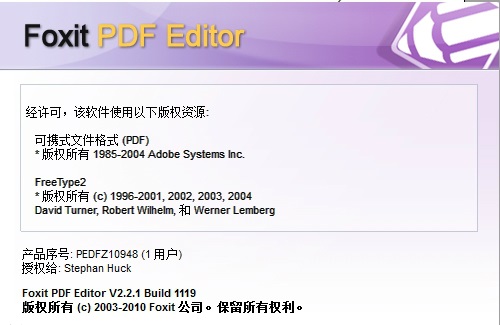
【常见问题】
1. Foxit PDF Editor为何无法正常显示某些文字?这可能是由以下原因造成的:
1)您使用的字体并未被嵌入于该文档。Foxit PDF Editor无法找到适合的替代字体进行显示。
2) 您的文档中包含东亚字符集,请见2问。
2. 为何Foxit PDF Editor提示下载CJK.bin文件?
这是因为您的PDF文档含有东亚语言字体。您可以从官方下载中日韩语言包(即 CJK.bin 文件)并把它保存到您的Editor同一目录下。
3. Foxit PDF Editor为何对某些语言无法进行编辑?
Foxit PDF Editor目前支持的是ANSI、CJK (中文、日文、韩文)以及符号字符集。例如,某些俄文字体在Foxit PDF Editor中无法编辑,其原因就是这些字体使用的是俄文的字符集,而Foxit PDF Editor不支持这种字符集。 因此,在进行编辑前,请确认您要编辑的文字是否属于这三种字符集。
4. Foxit PDF Editor为何无法编辑某些文本?
这可能是由以下原因造成的:
1)内嵌字体所包含的字符集并不是完整的 (此时,您可用标准字体重新输入该文本进行替换);
2)有些字符集是被打乱的(此时,您可用标准字体重新输入该文本进行替换);
3)该文本所使用的字符集不被Foxit PDF Editor支持(见3问)。
5. 如何导入TrueType字体?
请打开Foxit PDF Editor,单击工具栏上的“Import Font”按钮或从菜单中选择“Edit”>“Import Font”,然后选择您想要导入的字体。
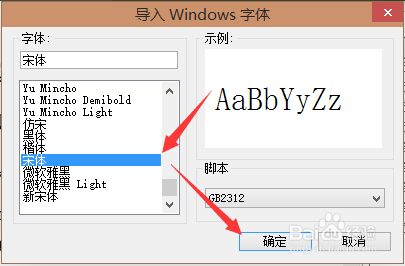
6. 为何正在编辑的PDF文档目录下会出现名为“~$***.pdf”的文件?
“~$***.pdf”文件是Foxit PDF Editor创建的一个临时文件。一旦您关闭使用中的PDF文档,这个文件就会自动消失。
7. Foxit PDF Editor是否支持中文字体?
是的。要插入或编辑中文字体,您必须先导入您要使用的中文字体。请单击工具栏上的“Import Font”按钮或从菜单中选择“Edit”>“Import Font”,然后选择您想要导入的字体即可。
8. 为何在Foxit PDF Editor里对写有保护的PDF文档编辑后,无法进行保存或打印?
这是因为您的原文档设定不允许进行保存或打印。您必须联系原文档的作者来解决。
9. Foxit PDF Editor是否支持拖放功能?
是的。
10. 能否通过Foxit PDF Editor来创建PDF文件?
可以。您可通过新建空白的PDF页面进行编辑,而后另存即可。要创建空白的PDF页面,请单击工具栏上的“New”按钮。
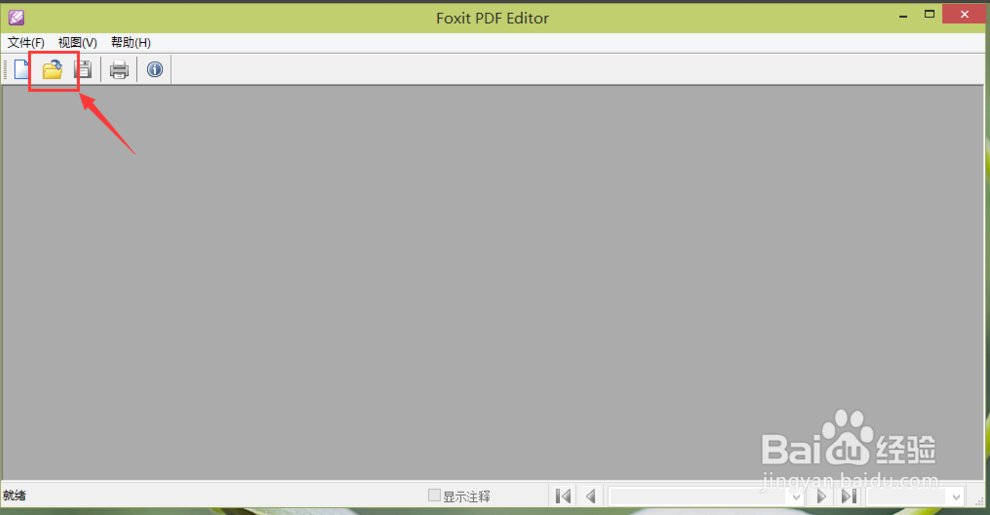
11. Foxit PDF Editor能否对批注的内容进行编辑?
不能。Foxit PDF Editor暂不显示、编辑批注内容。要对批注进行阅读和编辑,您可以使用福昕PDF阅读器。
12. 我使用福昕PDF阅读器填完一份交互式表格,但用Foxit PDF Editor打开,所有的数据都消失了,这是什么原因?
这是由于您填写的数据并非PDF原文档的文件内容。Foxit PDF Editor无法显示这些数据。
13. Foxit PDF Editor是否有适于其它平台环境的版本?
目前还没有。
14. 如何设置页面的背景色?
PDF页面本身是无背景颜色的。但您可以通过以下方法创建一个背景对象:
选择工具栏上的“Add a Graphics Object”按钮,并绘制一个页面大小的矩形框,接着在其Properties框中将“Fill Color”设置为您期望的颜色(注:Fill Type选项的值不能为“No Fill”,否则无法填充颜色),然后右键单击该矩形框,选择“Set to Background”即可。

【注意事项】
插入中文文本时请先设置好中文字体属性。注意,PDFEdit.exe本身还存在缺陷和不足,在保存新建文档之后会有错误提示并关闭;
无法建立关联pdf文件, 因此无法通过点击PDF文档来直接调用PDFEdit.exe打开该文档;
无法建立带有超键接的PDF 文档;
但它真的还是很好用。

